Cách Làm Chữ Galaxy Bằng Photoshop
-Phần mềm Photoshop. Có thể tải Photoshop CS6 ở đây
-Một số Brush cỏ cây, hoa,lá,... Tải tại đây
-Một số bức hình galaxy. Tải hình ảnh galaxy tại đây
-Font Chữ UVF Reina 12 Pro. Download font
Các bước tiến hành:
Đầu tiên, mở Photoshop→New. Kích cỡ: 1280x720 px, Background Contents: White →OK như hình dưới:
Đầu tiên, mở Photoshop→New. Kích cỡ: 1280x720 px, Background Contents: White →OK như hình dưới:
Tiếp theo chọn công cụ hình chữ "T" bên thanh công cụ bên trái:
Sau đó chọn font chữ UVF Reina 12 Pro (Sau khi tải thì các bạn cài font chữ này cho máy nhé) như hình dưới:
Sau đó click vào nền trắng để viết chữ như dưới:
Tiếp theo ta coppy một layer nền nữa :
Sau khi coppy ta đặt tên cho layer mới, ở đây mình đặt tên là brush. Click chuột vào công cụ chiếc bút (Tool Brush):
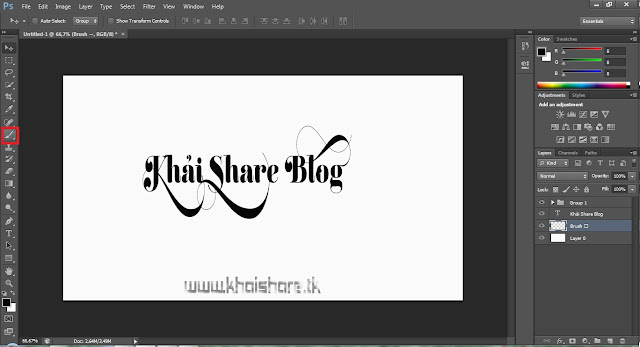
Các bạn có thể trang trí những chỗ mình thích. Tiếp theo các bạn chọn File→Place:
Sau đó các bạn chọn 1 trong những bức ảnh galaxy mà các bạn down được từ phần Nguyên Liệu :
Sau khi click vào bức ảnh bạn thích, chúng ta click vào Place, sau khi click sẽ được như hình dưới:
Điều chỉnh kích cỡ cho vừa với hình rồi nhẫn phím "Enter". Các bạn click vào layer Ảnh galaxy vừa mở ra và chọn Normal như dưới:
Sau khi click vào Normal các bạn chọn Lighter Color như dưới:
Thành Quả:
Nhưng chưa xong đâu, chúng ta còn phải lưu ảnh lại. Chọn File Save As→PNG(Lưu dưới dạng JEG hay PNG đều được nhé):
Chúc các bạn thành công! Hay thì click nút share bên dưới nhé!!!
















Không có nhận xét nào